Як підключити HDMI до телевізора
Що знадобиться для підключення?
- По-перше, комп'ютер, з підтримкою HDMI.
- По-друге, телевізор з такою ж підтримкою.
- І, звичайно ж, сам HDMI кабель.

На зображенні нижче, показано, що з себе представляють HDMI-роз'єми і порти, а також інтерфейс DVI, для того, щоб не заплутатися.
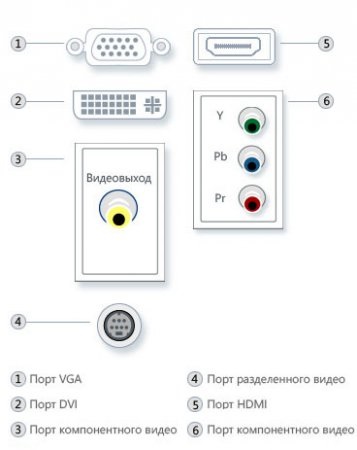

В першу чергу, потрібно вимкнути всі пристрої, щоб не пошкодити порти. Підключаємо ПК до телевізора за допомогою кабелю HDMI. Для запобігання втрати якості зображення і звуку, не використовуйте DVI-вихід (перехідник) комп'ютера для підключення до телевізійного HDMI-входу. Вхід і вихід повинні бути однакові.

Після підключення кабель включите всі пристрої (ПК і телевізор). Якщо екран комп'ютера злегка блимає, то це означає, що телевізор підключений. Важливо не забути перевести телевізор в режим AVI, так як він дозволяє приймати сигнали з зовнішнього джерела, не використовуючи антену. В AVI режимі виберіть «вхід HDMI» телевізора.
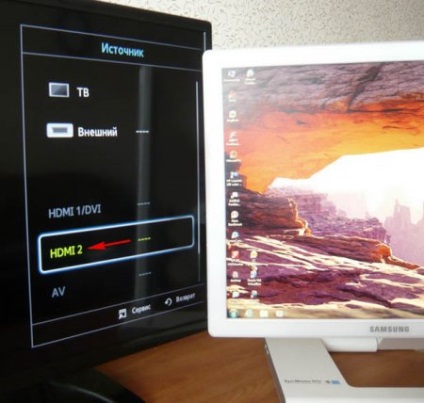
Для підключення ПК до телевізора, необхідно налаштувати зображення. Для цього на робочому столі правою кнопкою миші і виберіть пункт «дозвіл екрана» (на комп'ютері з ОС Windows 7 і Windows 8). У рядку «Екран» необхідно вибрати підходящий варіант. Якщо телевізор не був виявлений, то в цьому ж меню натисніть кнопку «Знайти».

Після того, як пошук буде закінчений, телевізор повинен визначитися. Після цього необхідно встановити максимально можливий дозвіл екрана. Зробити це можна в пунктах "монітор" і "частота оновлення екрану".
У пункті «настройка екранів», визначаємо, який пристрій відображення головне (комп'ютера або телевізора), натиснувши кнопку «визначити». Головним виявиться екран комп'ютера. Щоб призначити пріоритетним екран телевізора, клікніть по другий екран і виставите пункт «Встановити як монітором». Після цього виконайте перезавантаження комп'ютера для автоматичного підтвердження змін.
Рішення проблеми зі звуком
Буває, що підключений телевізор може не відтворювати звук. Для цього він призначається основним пристроєм відтворення.
Щоб це виправити, клікніть правою кнопкою миші по значку звуку, який розташований на панелі повідомлень, а потім виберіть "Пристрої відтворення". При цьому обидва пристрої повинні бути підключені дуг до одного.
У вікні "Динаміки", повинен відображатися телевізор. Щоб призначити його пристроєм відтворення за замовчуванням, клікніть по значку телевізора правою кнопкою миші і виберіть пункт "Використовувати за замовчуванням". Після цього застосуєте зміни, натиснувши «Ok». Звук повинен відтворюватися на телевізорі.